【目次】
画像ファイルがいっぱいでカオス!
「『はてなブログ』で記事作成時に、わかりやすいように写真をどんどん投稿し、気が付けば、はてなブログの右側の『写真を投稿』に画像がいっぱいいっぱいになっていた」ということはないでしょうか?
私も「はてなブログ」を、本格的に書き始めて1か月が経ち、ファイルが見事にごちゃごちゃになっていて、どの記事にどの画像を使ったのか探すのに、とてもじゃまくさいことになっていました。
加えて、はてなブログのファイル名は、投稿した年月日時刻に画像アップロード時に自動変換されているので、「どの記事にどの画像ファイルを使っているのか?」探すのに非常に見づらく苦労します。
これでは、いけないと思い先週分あたりからフォルダー分けをすることにしました。
はてなブログ初心者の私は、このブログの機能がよくわかっていないところがあるので、新規フォルダーの作る場所がどこにあるのか? そこから始めることにしました。
「新規フォルダー」は、「はてなフォトライフ」で作る
画像の編集は、はてなフォトライフで行っているので、「おそらく画像ファイルの保存場所の関係もここだろうな」と思って、はてなフォトライフを開くと、やっぱりありましたね。
新規フォルダーの作成
右上の方に「フォルダ」の表示の右側に「新規」のアイコンがありました。
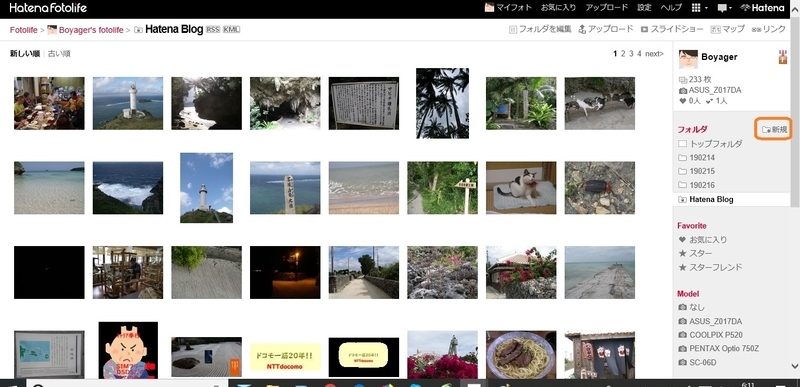
この新規アイコンをクリックすると「新しいフォルダーの作成」という画面になってフォルダー名を何にするのか? と聞いてくるので、今回は”190213”というフォルダー名にしました。
下の「フォルダーを作成する」ボタンをクリックします。
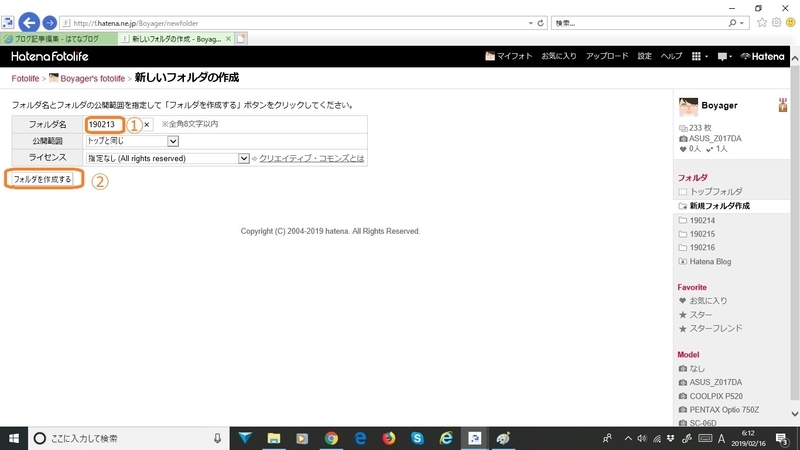
はてなフォトライフの右側のフォルダの中に"190213”のフォルダーが作られています。
ちなみに 、その下の190214、190215、190216は先に作ったフォルダーです。
新規作成したフォルダーにファイルをアップロード
新規に作った190213フォルダーに新規のファイルをアップロードする場合は、「フォルダに写真をアップロード」をクリックします。
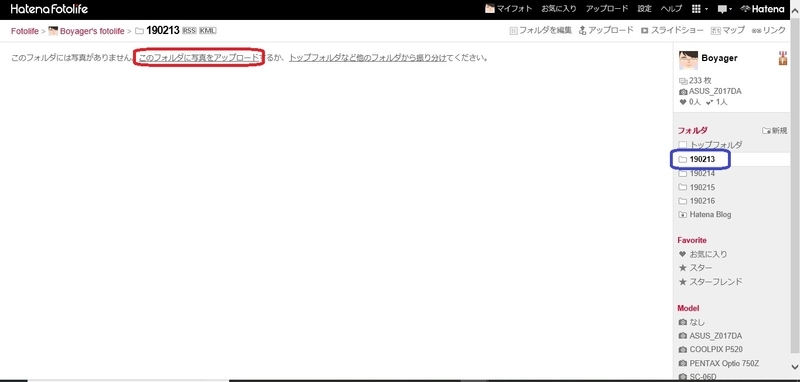
すると、アップロードのページになるので「アップロード(複製選択可)」ボタンをクリックします。

アップロードするファイルを指定するboxが表示されるので、アップロードしたいファイルを選択します。
一括でアップロードできるので、アップロードしたいファイルをすべてドラッグして
「開く」をクリックすると、順次ファイルがアップロードされます。
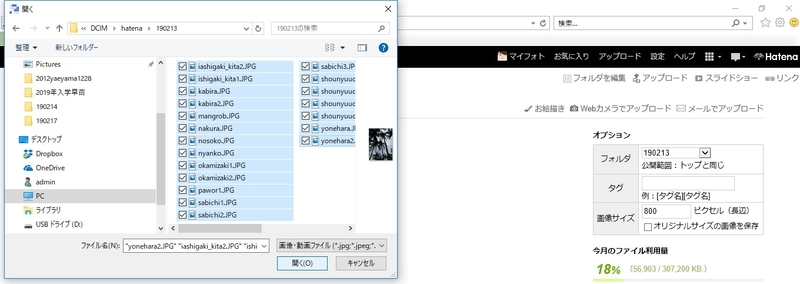
アップロードが完了したら、はてなブログから確認するため、はてなブログに再ログインします(はてなフォトライフでフォルダーを新規追加した場合は、新規追加の反映は、追加後にはてなブログにログインする必要がある)。
再ログイン後、「記事の管理」から新しいフォルダーの画像を使う記事の編集ページに行きます。

表示された記事の編集画面の右側にある「写真の投稿」蘭にある「投稿」ボタンの左の選択ボタンをクリックします。
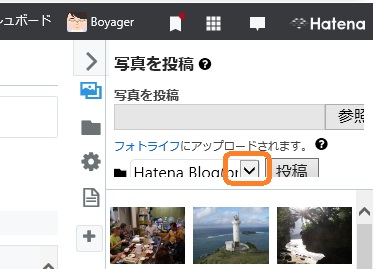
先ほど新規追加した190213フォルダーが追加されているのが確認できました。
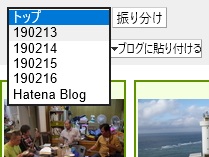
「はてなフォトライフ」で保存済ファイルの移動
次に、既にアップロード済みのファイルを新規フォルダーに振り分ける手順は以下の通りです。
まず、フォルダーを新規作成した時点で以下のページになるので、「トップフォルダなど他のフォルダから貼り付け」をクリックします。
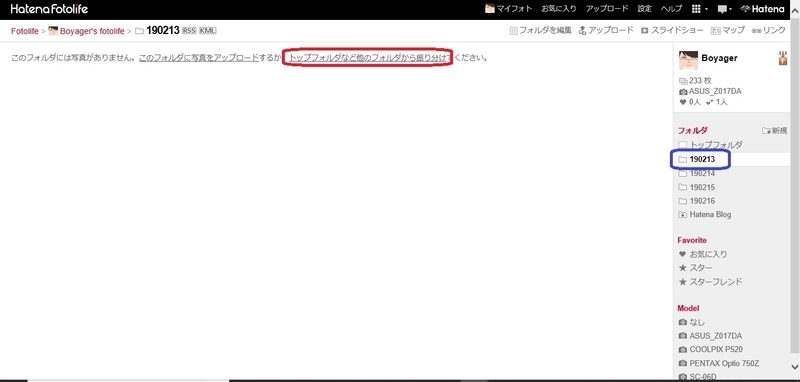
フォルダの編集ページになるので、画面右側の「フォルダ」の中のHatena Blogの右側に出てくる「編集」をクリックすると、Hatena Blogフォルダーに保存されている画像が表示されます。
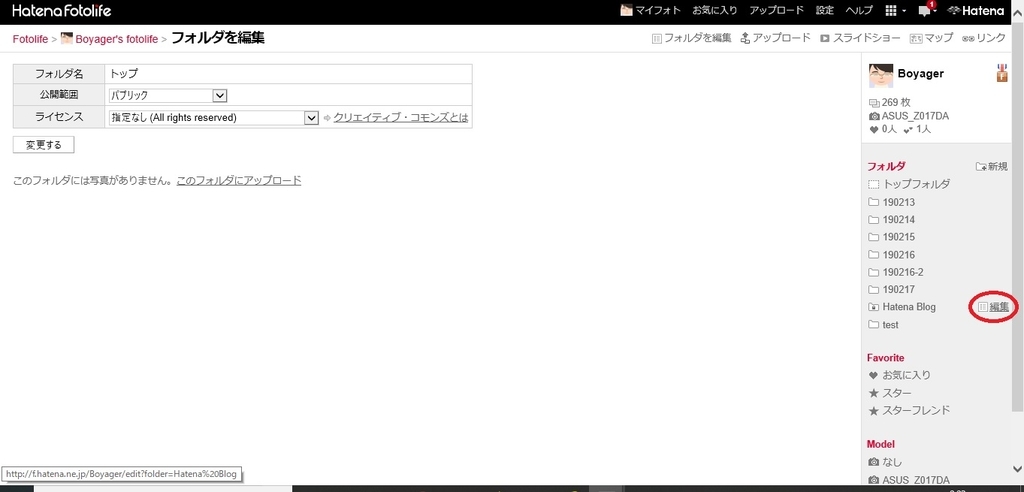
Hatena Blogフォルダーに保存されている画像から新規フォルダーに移動させたいファイルの下に表示されているチェックボックスにチェックをしていきます。
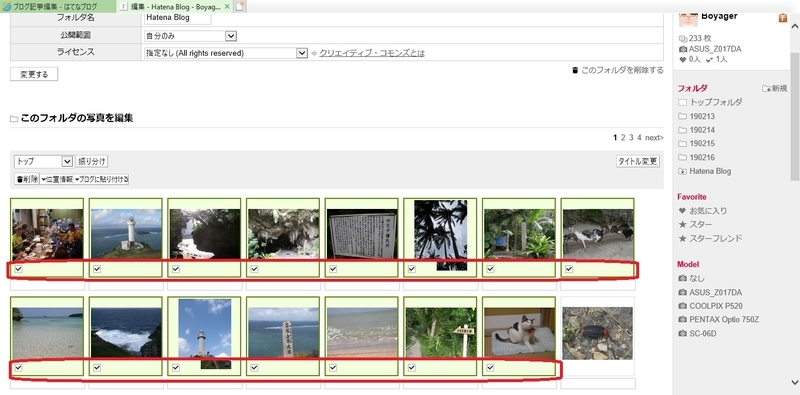
移動対象のファイルにすべてチェックを付け終えた後、「このフォルダの写真を編集」の下に表示されている「振り分け」ボタンの左の選択ボックスより振り分けるフォルダーを選んでクリックし、「振り分け」ボタンをクリックします。
今回は、190213フォルダーを移動先としました。

これで、「190213フォルダー」にHatena Blogフォルダーから選択したファイルが移動しました。
この要領で、今後も画像のアップロードをしていきます。